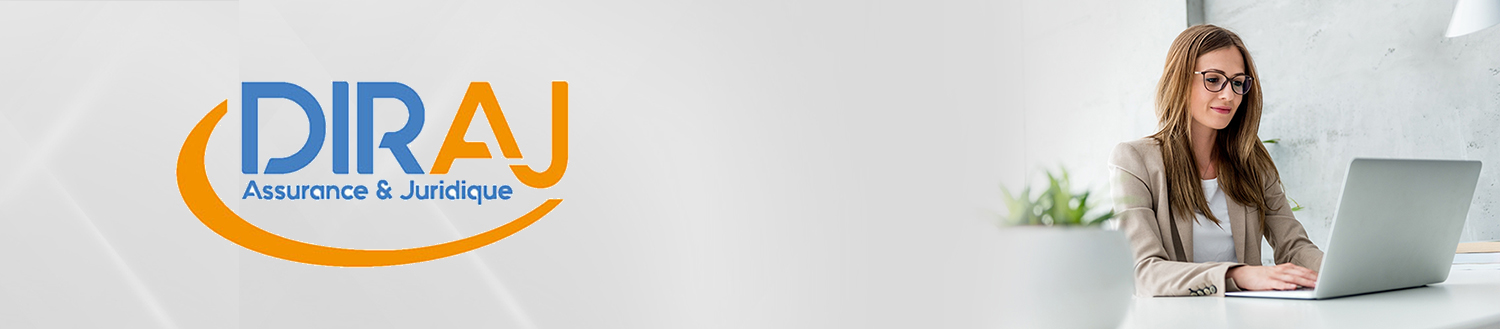DIR’AJ 5 Web à partir de la version 5.08.
Les « Plan de classement » sont uniquement accessibles si l’établissement a acquis l’option « Explorateur de documents » de DIR’AJ.
Synopsis
Cette option permet de classer les documents d’un dossier en répertoires et sous répertoires.
Pour normaliser l’organisation de ces répertoires, ll est possible de créer un plan de classement, c’est à dire de proposer par classe une arborescence de répertoires qui sera proposée aux utilisateurs lorsqu’ils joignent un document.
Pour créer un plan de classement :
- Menu « Paramètres / Listes de valeurs«
- Choisir une vue et une classe et sélectionner la liste « Documents: Plan de classement » de la classe choisie
- Remplir la liste avec le nom des répertoires et organiser cette liste en niveaux, en déplaçant les valeurs en niveaux et sous-niveaux
- Possibilité de récupérer le plan de classement d’une autre classe par Copier/Coller
Le plan de classement est créé.
Chaque fois qu’un utilisateur va joindre un document directement dans DIR’AJ ou à partir d’un complément de DIR’AJ pour Office comme Word ou Outlook, il se verra proposer le plan de classement et devra choisir un des répertoires proposés.
Pour éviter cela, il est possible d’attacher chaque type d’événement ou chaque modèle de document ou de mail au plan de classement.
La case « Lier le classement de documents aux événements« , accessible par le menu « Paramètres / Options » dans l’onglet « Général » doit être cochée.
Chacune des valeurs de la liste « Type d’événement » pour l’historique ou « Type de finance » peut être associée à un répertoire du plan de classement.
Avec la version 5.09 de DIR’AJ Le « Sort final » des documents attachés à un événement permet de préparer l’archivage électronique.
Les modèles de mails ou de traitement de texte sont eux mêmes associés aux type d’événements historique ou finance, les documents créés seront automatiquement organisé en fonction du plan de classement lié au type d’événement